接著上篇文章原理圖的設計(一),本篇基于原理圖設計的文章將為大家帶來的內容有:
常用熱鍵操作:
原理圖設計主界面快捷放置欄介紹、快捷鍵使用、庫的調用和元器件的放置
元器件屬性解釋
元器件名稱,備注和屬性、添加封裝、PCB封裝文件路徑一致
原理圖各控制面板控制中心
庫面板,file面板,和全部原理圖快捷鍵面板。
原理圖的設計無非就是對庫的一個靈活使用、原理圖布局和制作原理圖庫的基本手法。再加上一點快捷鍵的操作,一個熟練的PCB設計師可以在幾分鐘內繪制出一個基本的原理圖。
其中包含最多的內容主要就是對庫的調用和連線,下面圍繞著這個思路進行展開。
常用熱鍵操作
01快捷放置欄介紹
這里位于AD10原理圖界面的右上角
快捷元器件包括網絡標號的放置是我們在做原理圖設計中比較使用頻繁的操作了,電路涉及到最常用的電阻電容就是在這里進行調用比較方便。
還有這種電源符號,這里做出了很詳細的庫供我們調用。直接單擊就能在工作簿中無限放置。
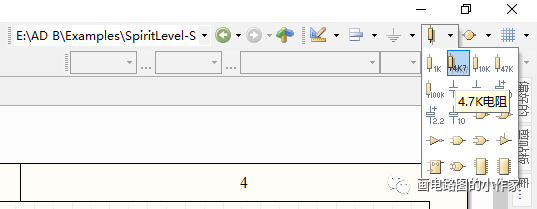
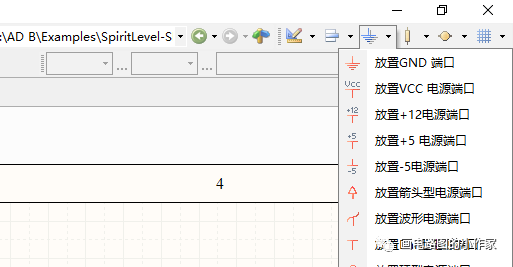
我們將一個個元器件放置到工作簿的過程中,元器件在選中的過程中要注意很多事項,這涉及到我有沒有必要講到的幾個小點。
比如我們要查看元器件的屬性,直接在選中的狀態,也就是鼠標變成十字光標的時候,直接按下tab鍵就能查看并編輯元器件的屬性。這樣就能編輯對應元器件的名稱、屬性封裝等等了。如圖所示
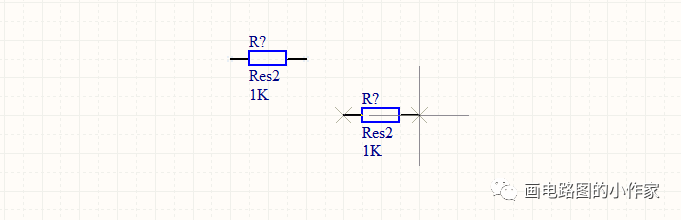
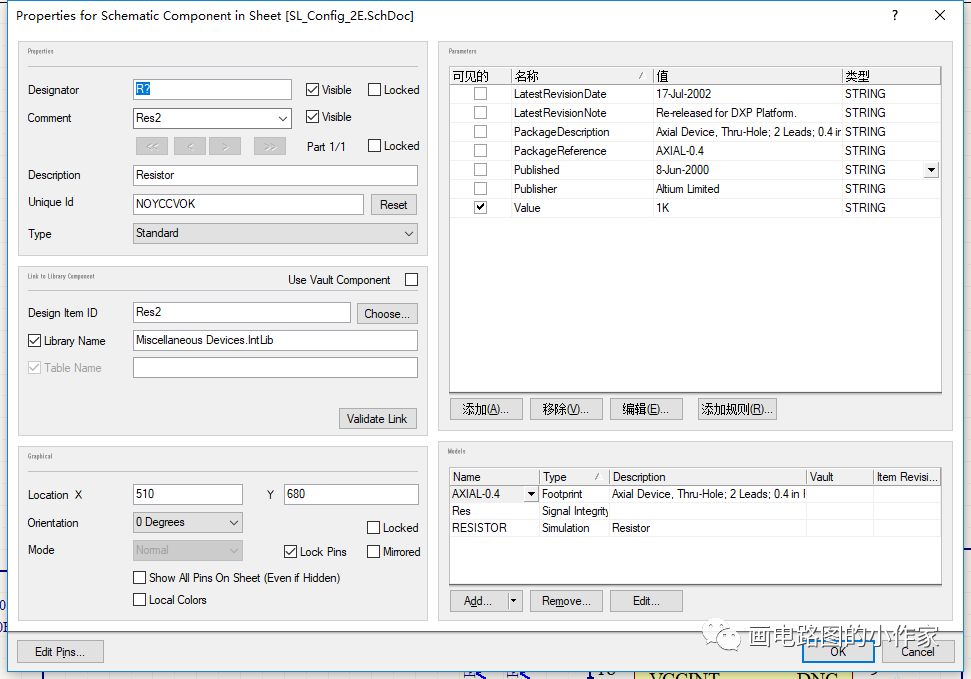
以上就是一個小小的示范,這不是我想說的,因為要是這樣講的話太費勁了,看起來也很繁瑣。這里涉及到對元器件的一系列操作,原理圖主界面已經給出了答案,對于不熟練的人來說這是一個比較良好的自學方式。
回到剛才放置電阻的操作,大家注意工作簿的下方。只要你的元器件處于可編輯的浮動狀態,這里紅框處就會出現這樣的提示,這里的提示在不停的跳動,對應著你對當前狀態可以執行這些不同快捷鍵的操作。這里有點類似于Auto CAD下面的提示。
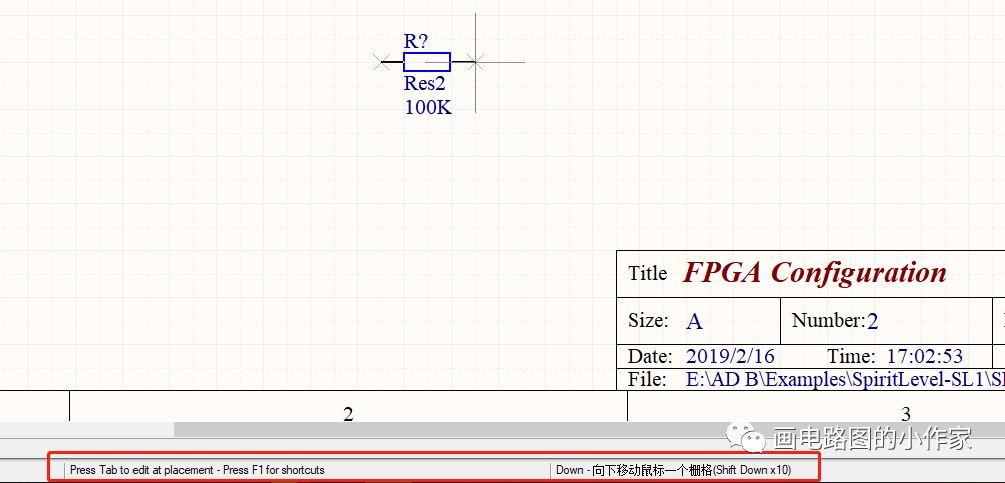
如果你覺得下面這種字跳動的太快了就直接按F1即可顯示當前可執行的所有快鍵鍵。
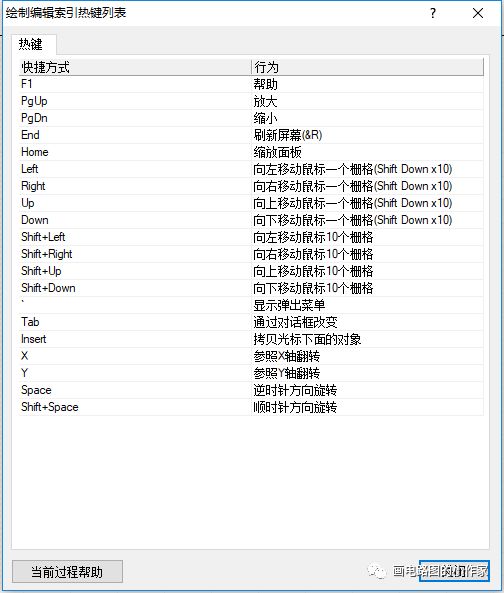
對于這幅圖片里的快捷鍵就全部覆蓋了一個元器件在原理圖中應該放置的基本方式方法,比如經常用的各種旋轉、花式翻折,這里都寫的很清楚。所以這些都不需要我再多說。
這種操作簡直就不要太方便,不需要你去網上搜一些很多很全的AD快捷鍵去記,況且你也記不住,根據自己習慣的操作多使用自然就記住并且熟練了。
其它快捷放置欄概要
除了放置元器件,其它使用最多就是對線的使用了,什么90°折線45°和任意角度等等,上面剛剛講述的方法就不僅限于對元器件,對線、網絡標號等操作都是一樣的。如下位于AD10原理圖工作簿正上方。
我們隨便調出一根放置線出來,同樣浮動狀態下,下方也會出現相應的操作提示。我們打開F1查看詳情。

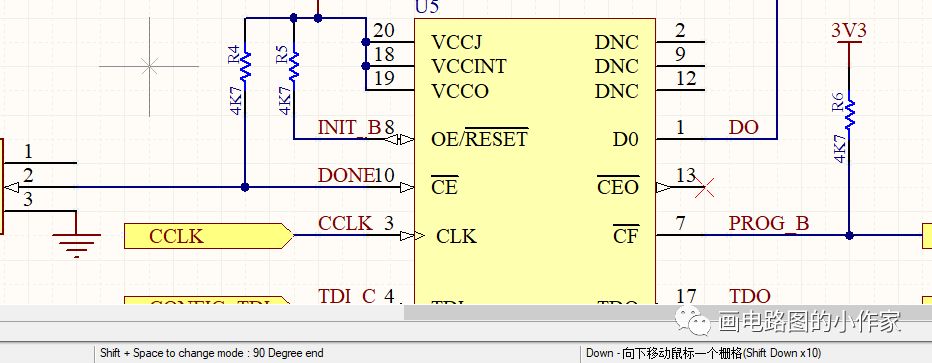
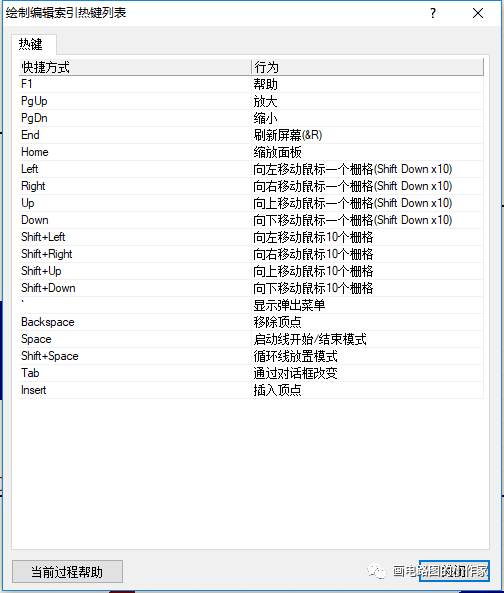
可以看到,線和元器件的快捷菜單有相同也有不同的地方,按照相應提示選擇自己需要的操作即可。
除此之外關于快捷工具欄還有類似,總線放置、網絡標號、對齊,調整柵格等小工具就大家自行都去嘗試一下。
02庫的調用
上篇文章中我們講過有關庫的安裝和集成庫的制作,關于庫的說法,AD里把它分成原理圖庫、封裝庫和3D模型庫。在這里進行庫文件的選擇時可以看到。本篇先講原理圖庫
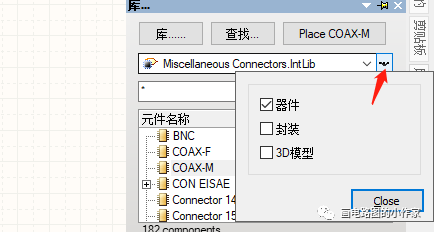
關于原理圖庫,簡單的說就是一些分類的元器件的集合形成庫。它分成集成庫和工程庫。
工程庫就是你在制作原理圖的過程中會經常遇見一些集成庫中沒有的元器件需要自己畫出來,這個時候就需要建成一個原理圖庫,像這種獨立的建在工程中的庫就是原理圖庫。
而集成庫就是我上篇文章中分享的文件。像一個大雜燴,把一些常用的都放到一起去。
集成庫和工程庫或者說是自建庫最大的區別就是自建庫可以編輯,而集成庫不可以。而上節內容中,個人自建的集成庫也是可以編輯的。
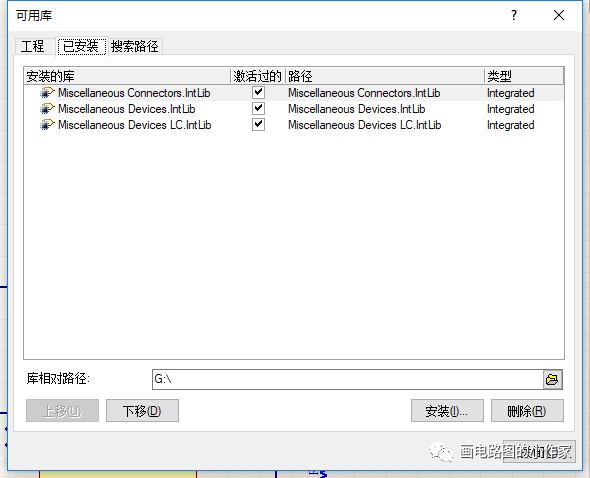
元器件的放置
從庫中放置元器件的,兩種方式:
1.選中元器件直接place,沒什么好說的;
2.強行拖拽,按照圖中箭頭方向,選中的元器件按住左鍵不放強行拖拽到工作簿中即可。
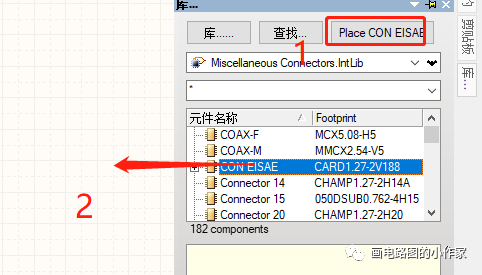
元器件屬性
元器件屬性編輯的完整性如何將直接影響網絡表的生成和后面導入PCB布局界面成功與否。所以是原理圖設計里比較重要的一環,也是修改比較多的一個窗口。
我們先打開任意一個元器件tab或者雙擊已經放置好的元器件進入屬性。比如取一個電阻如圖
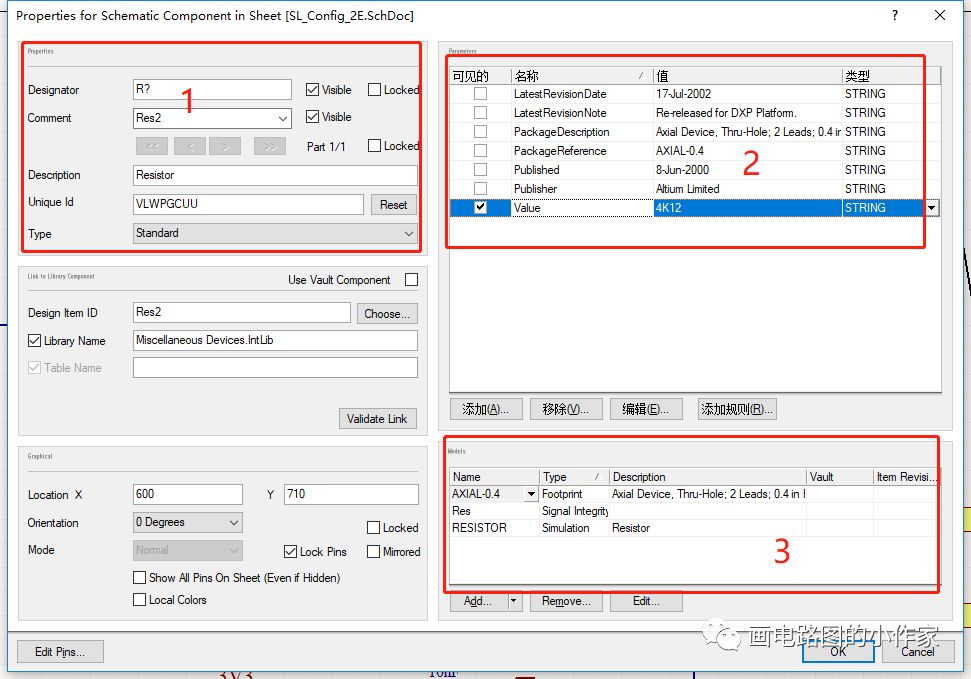
屬性里挑幾個我覺得認為重要的說明一下,從第一個來,(designator)元件標識,不用管它,后面可以自動生成的。至于comment,元器件的附屬說明,可以根據實際情況標注,寫好了右邊的visible框打鉤決定顯示與否。
剩下的基本也不需要怎么選,默認的就好。
第2,從第2個開始,顯示的方框都可以通過雙擊來更改詳細參數。這里主要解決的也只是顯示問題,只要你在前面打鉤了,原理圖中都會顯示出來,但我們一般并不需要那么多的注釋,所以這個也不需要怎么更改。
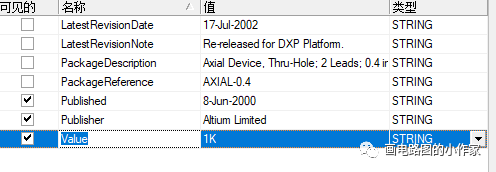
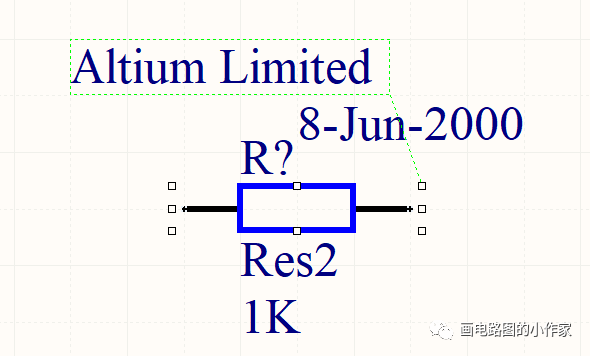
第3就是很重要,涉及到對封裝庫的管理,其中AXIAL-0.4就是這個電阻的封裝名稱,雙擊footprint查看庫是否放置相應封裝。封裝的添加和修改就是在這個界面。
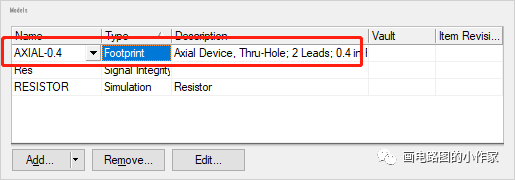
除此之外我想重點說明的就是,關于這里添加PCB元件庫的文件路徑!
大家看到,這里的PCB元件庫包含三個可選擇的文件路徑,“任意”“庫名字”和“自定義文件夾路徑”。
在這里墻裂建議大家的每張原理圖中使用的庫路徑保持一致,特別在選擇非默認集成封裝庫的時候的封裝路徑一致。
至于為什么這樣做,這里就涉及到后面編譯生成網絡表的是否會出錯的問題。
所以現在搞PCB設計的專業人員都有自己的封裝庫,包含日常畫原理圖中所包含的大大小小的元器件,在制圖的時候提高很多的工作效率,同時另一個也很重要的原因就是在同一個集成庫下元器件和封裝一一對應,最后編譯出來的一般都不會發生什么錯誤。
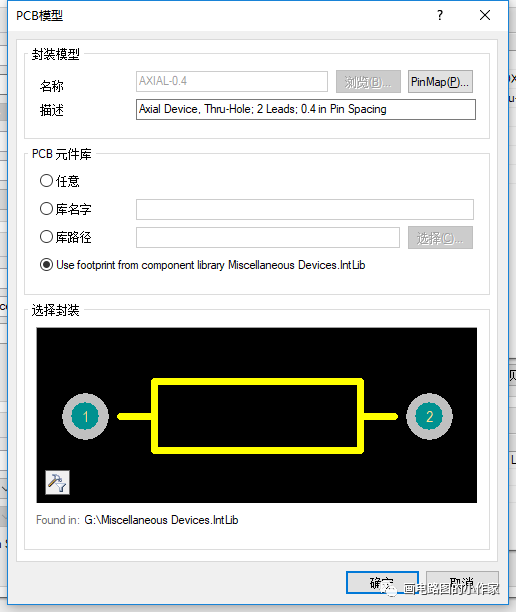
原理圖各控制面板控制中心
原理圖常用控制面板常用的主要是project /file/庫/SCH library和PCB library等等,這些面板都不是固定的,完全可以根據個人習慣進行定制。除了這種常規的放在左邊,它可以放在上面,右邊和浮動,甚至嵌入到某個框內,靈活多變。
常規
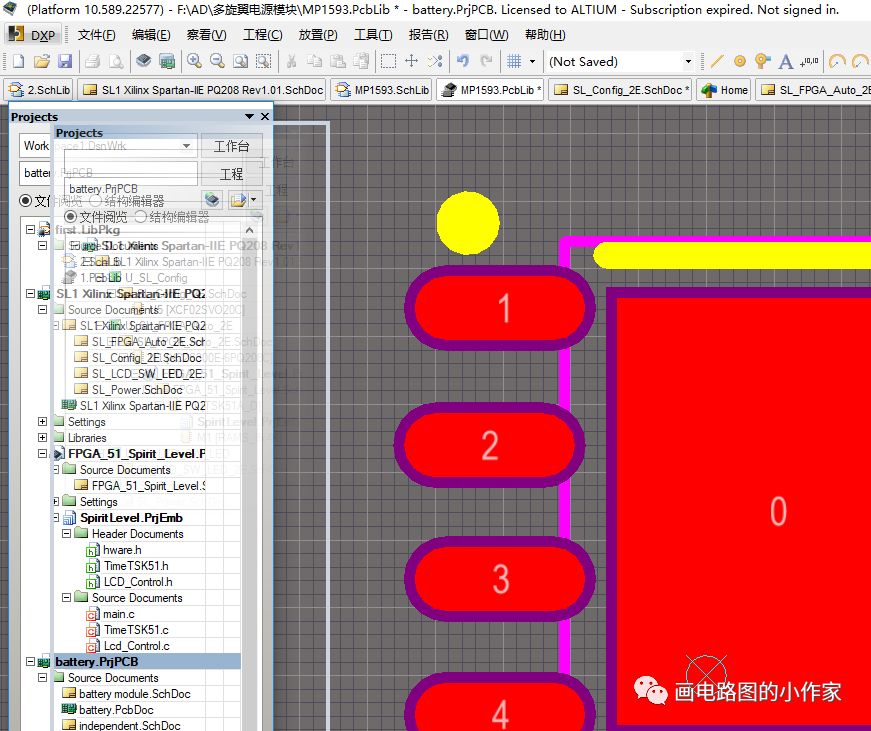
特殊
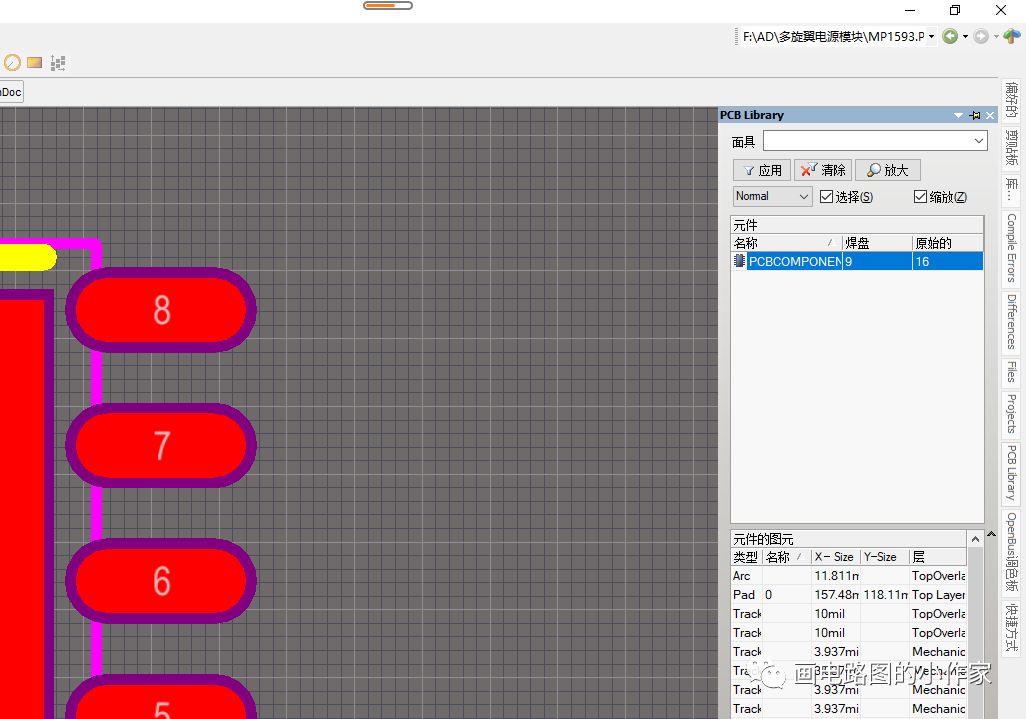
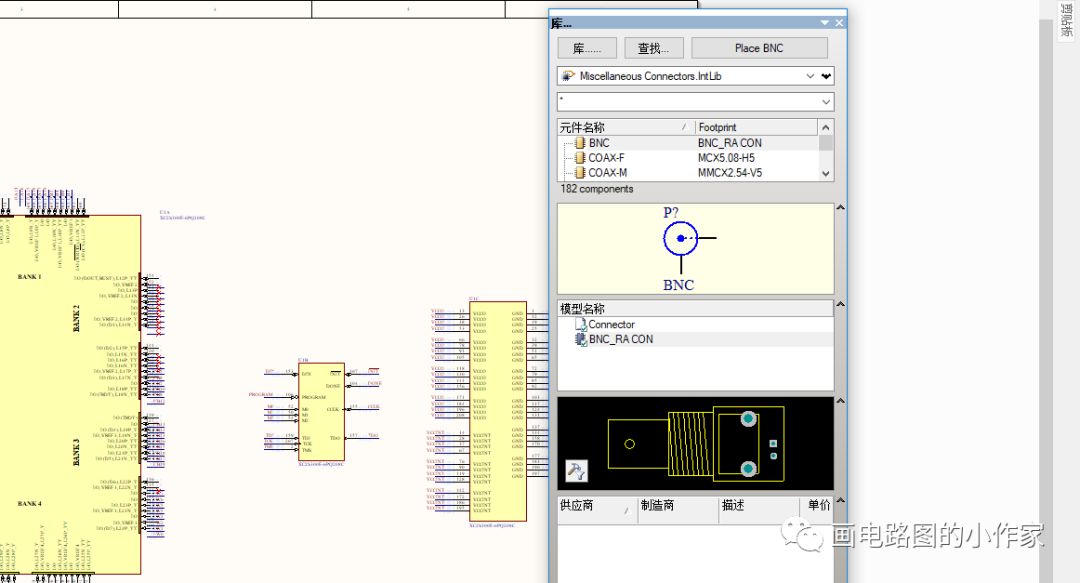
嵌入
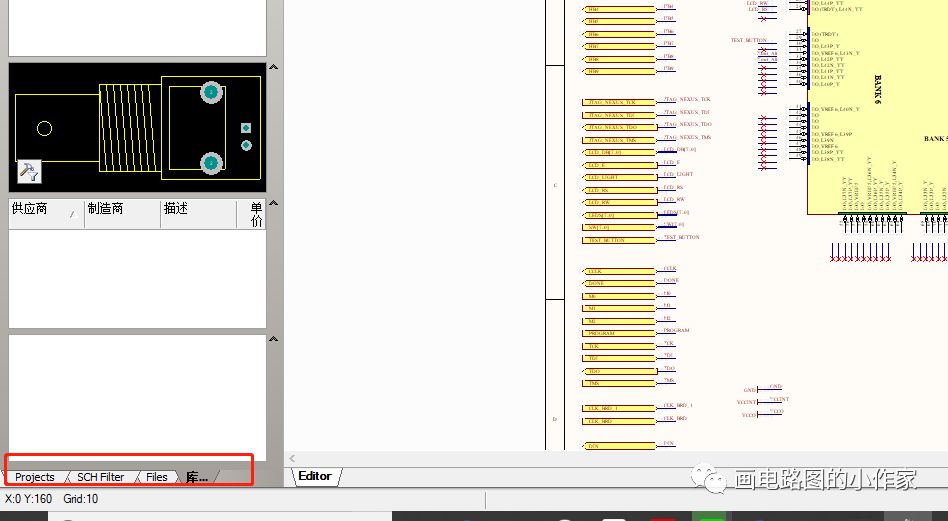
等多樣形式,不一一介紹,記著每個面板都是可以拖拽移動的就行了。拖拽到任意你習慣的位置都行。
而這些單元的控制中心都在原理圖面板的這里,如果說你誤刪掉任何一個面板的話,在這里都能找到。
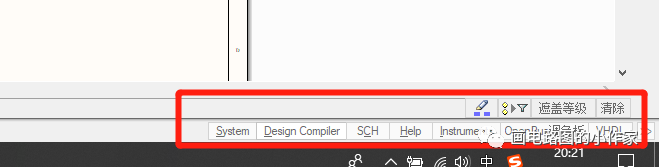
除此之外只要是當前原理圖的顯示出來的面板,在這里相應的選項前面都會打上鉤。需要調出的面板在這里點擊即可。
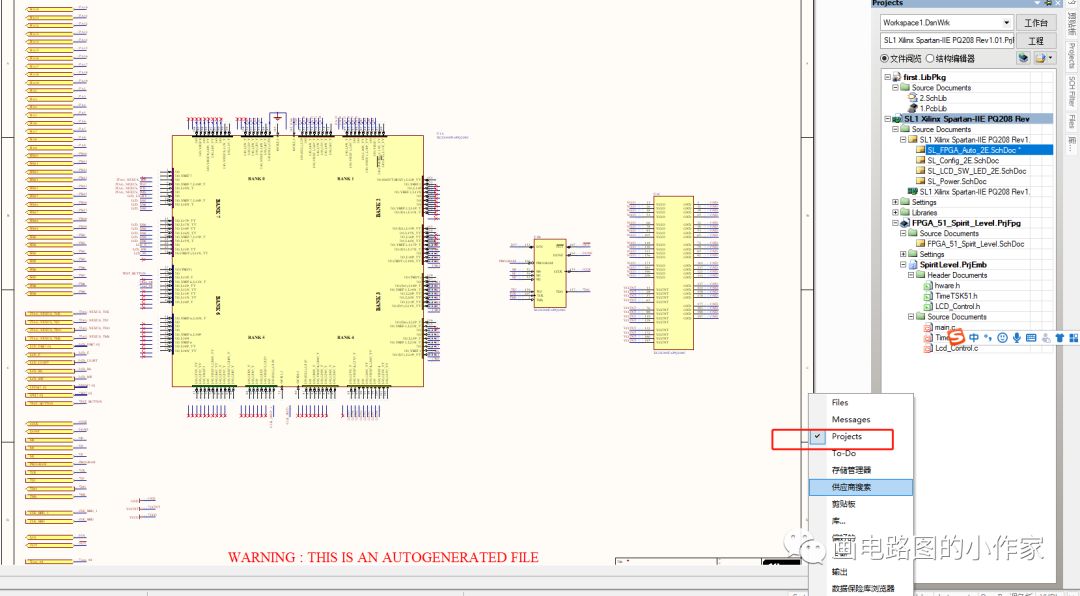
-
原理圖
+關注
關注
1297文章
6338瀏覽量
233827 -
元器件
+關注
關注
112文章
4712瀏覽量
92211 -
封裝
+關注
關注
126文章
7874瀏覽量
142897 -
PCB
+關注
關注
1文章
1795瀏覽量
13204 -
控制面板
+關注
關注
2文章
89瀏覽量
7262
發布評論請先 登錄
相關推薦

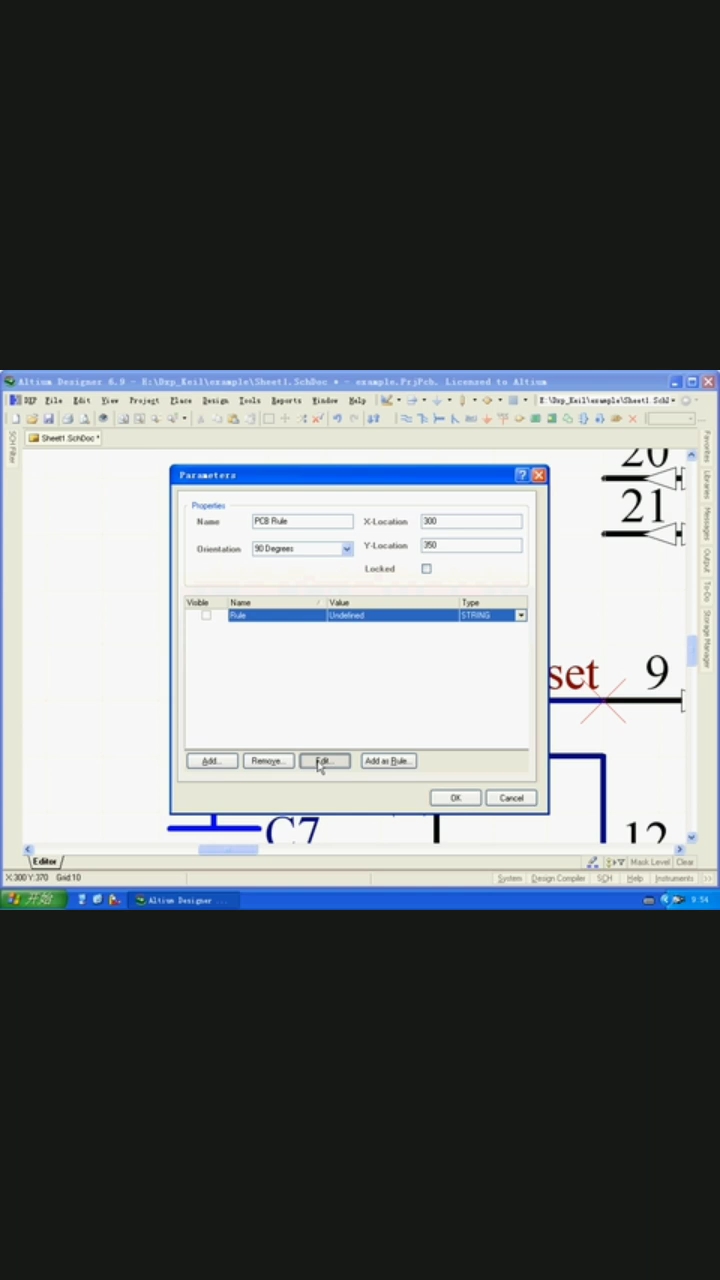

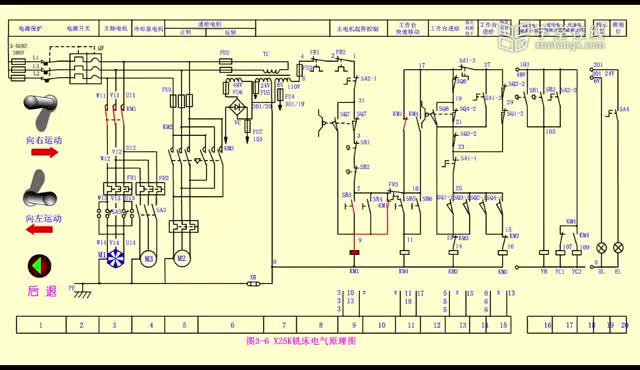
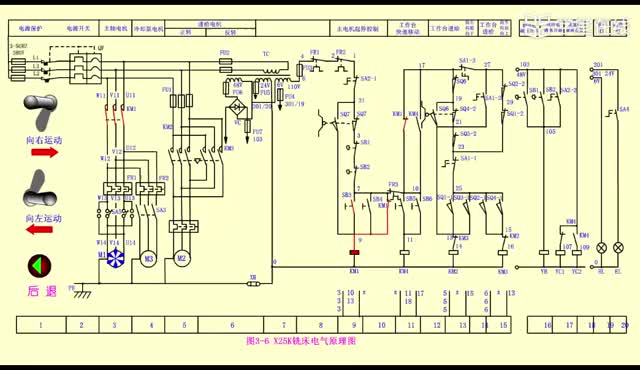
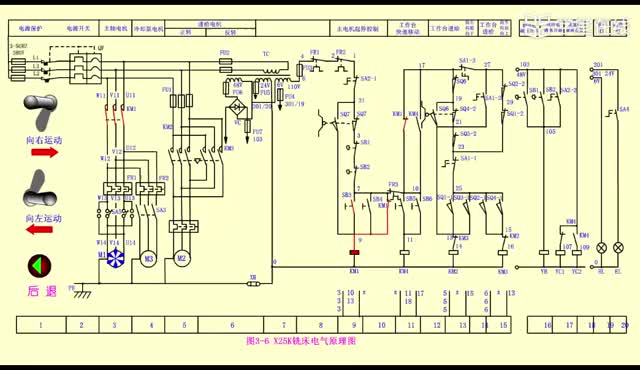

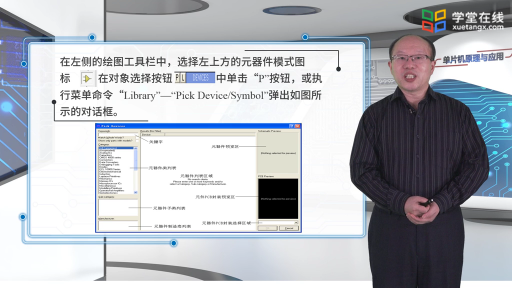
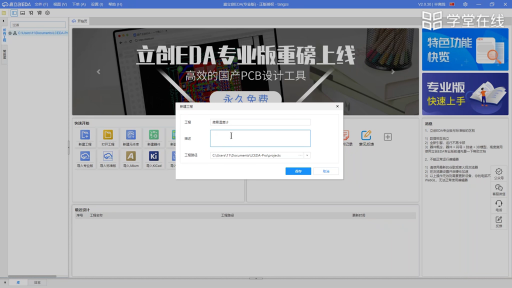
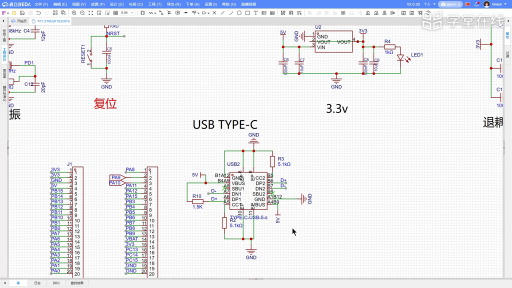




 原理圖的設計(2)
原理圖的設計(2)










評論